iOS13から導入された「ショートカット」機能は、iPhoneユーザーの日常生活をより便利にするための強力なツールです。
特に、iPhoneのタイマー機能を活用することで、様々な日常的なタスクを自動化し、効率的な時間管理が可能になります。

当サイトではiPhone操作の疑問や悩みを解決する情報を多数掲載しています。あわせてそちらもご覧いただくとiPhoneでやりたいことができるようになりますよ。

ショートカット機能の基本
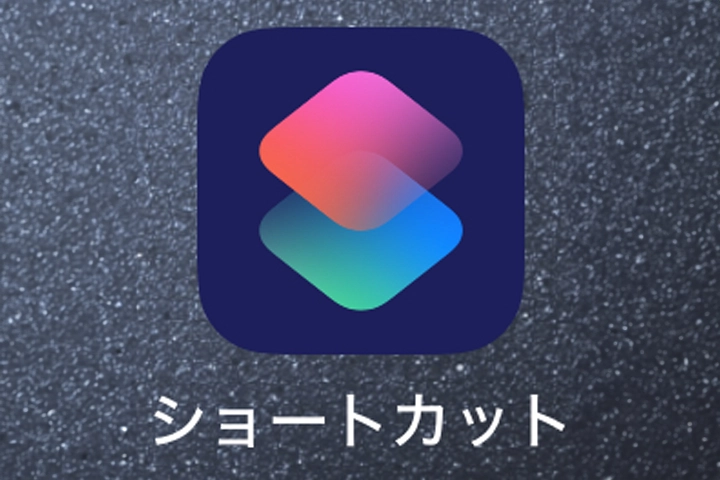
ショートカットアプリ
iOSのショートカットアプリは、複数のアクションを組み合わせて一つのタスクを自動で実行することができるアプリケーションです。例えば、出勤前に天気予報をチェックし、カレンダーに今日の予定を表示し、最後に通勤用のプレイリストを再生する、といった一連の動作を一つのショートカットで実行することが可能です。
ショートカットを利用することで、毎日の小さな手間をなくし、より大切なことに集中できるようになります。また、繰り返し発生するイベントの管理にショートカットを使うことで、忘れがちなタスクも自動でこなすことが可能です。このように、ショートカットは多忙な日常をスムーズに運び、生活の質を格段に向上させるツールと言えるでしょう。
iPhoneのタイマー機能の活用法
タイマーのショートカットを設定することで、手洗いの時間を自動で計測する、洗濯の終了時間を通知するなど、日々の生活の中で役立つ様々なシナリオが考えられます。これにより、時間を忘れがちな作業も確実に管理することができ、日常生活がより快適になります。
- 料理の時間管理:料理をする際、特に複数の料理を同時に作るときには、タイマーを設定することで、焼き過ぎや煮過ぎを防ぎます。例えば、パスタを茹でる8分、チキンをオーブンで焼く25分など、それぞれの料理に合わせたタイマーを設定します。
- 運動時間の計測:運動するとき、特定の時間だけトレーニングを行いたい場合、タイマーをセットしておくことで、適切な時間でトレーニングを終えることができます。例えば、30分間のランニングや15分間のストレッチなど。
- 勉強時間の管理:タイマーを使って勉強時間を管理することで、効率的に学習することができます。ポモドーロテクニック(25分間勉強して5分間休憩)など、時間を区切って集中力を維持する方法があります。
- 休憩時間の設定:長時間の作業の後で疲れを感じたら、タイマーを10分や15分に設定して短い休憩を取ると良いでしょう。これにより、体と頭をリフレッシュでき、その後の作業効率も向上します。
- メディテーション時間の計測:リラクゼーションのために瞑想を行う際も、タイマーを使うと決められた時間内で集中して行うことができます。通常は5分から20分間が一般的です。
- 就寝前の時間管理:寝る前の読書やリラクゼーション時間をタイマーで管理することで、遅くまで起きてしまうことを防げます。例えば、就寝前30分間だけ読書すると決めてタイマーを設定します。
これらの使い方を参考に、iPhoneのタイマー機能を活用して、日常生活をより快適に、そして効率的に過ごしてみてください。
手洗い時間の自動計測
- iPhoneのホーム画面からショートカットアプリを開きます。
- 右上の「+」アイコンをタップして新しいショートカットの作成を開始します。
- 「タイマー」を検索バーに入力し、出てきたタイマー関連のアクションから「タイマーを開始」を選択します。
- タイマーの時間を設定します。例えば、「20秒」を入力して手洗い推奨時間に設定します。
- 作成したショートカットに「手洗いタイマー」と名前を付けます。
- オプションから「ホーム画面に追加」を選び、ショートカットを簡単にアクセスできるようにします。
洗濯の終了時間通知
- ショートカットアプリを開きます。
- 「+」アイコンをタップして新しいショートカットの作成を開始します。
- 洗濯機の標準的な洗濯時間(例: 1時間30分)を設定します。
- アクションリストから「通知を表示」を選択し、洗濯が終了したことを通知するメッセージを設定します。
- 「洗濯終了アラート」という名前を付けます。
- ショートカットをホーム画面に追加し、簡単にアクセスできるように設定します。
これらのステップを実行することで、iPhoneのショートカットを活用したタイマー機能を設定し、日常生活の小さなタスクを効率的に管理することができます。
まとめ
iPhoneの「ショートカット」機能は、日常生活における様々なタスクを効率的に管理し、時間を有効活用するための強力なツールです。この機能を活用することで、日々の生活がより快適で充実したものに変わることでしょう。今回紹介したタイマー機能の活用方法を始めとするショートカットの便利な使い方を是非試してみてください。では、最後に本記事の内容をサクッとまとめてお別れとなります。
簡単まとめ
- iPhoneのタイマー機能は、料理、運動、勉強など多様な日常活動の時間管理に便利です。
- 特定の活動に適切な時間を設定することで、効率的にタスクを管理し、生産性を向上させることができます。
- 休憩や瞑想、就寝前のリラクゼーションにもタイマーを活用し、健康的な生活リズムをサポートします。
この記事を少しでもためになった!と思ったならコメントやSNSでみんなにシェアをしていただけるととても励みになります!これからも、ガジェットや便利ツールの情報発信していきますので、サイトをお気に入りやブックマークに入れていただけると、とっても嬉しいです(‘ω’)ノ。
ではでは、最後までご覧いただきありがとうございました。

Twitter:@Uriuri_writer
Follow @Uriuri_writer
Instagram:@uriuri_writer
Instagram



コメント